将 MQTT 数据写入到 DynamoDB
DynamoDB 是 AWS 上的一种完全托管的、高性能的、无服务器的键值存储数据库服务。它被设计用于那些需要快速、可扩展和可靠数据存储的应用程序。EMQX 支持与 DynamoDB 集成,使您能够将 MQTT 消息和客户端事件保存到 DynamoDB,从而便于物联网设备的注册和管理,以及设备数据的长期存储和实时分析。通过 DynamoDB Sink 可以将 MQTT 消息和客户端事件存储到 DynamoDB 中,也可以通过事件触发对 DynamoDB 中数据的更新或删除操作,从而实现对诸如设备在线状态、上下线历史等的记录。
本页详细介绍了 EMQX 与 DynamoDB 的数据集成并提供了实用的规则和 Sink 创建指导。
工作原理
DynamoDB 数据集成是 EMQX 中的开箱即用功能,它结合了 EMQX 的设备连接和消息传输能力以及 DynamoDB 强大的数据存储能力。通过内置的规则引擎组件,集成简化了从 EMQX 到 DynamoDB 的数据摄取过程,无需复杂的编码。
下图展示了 EMQX 和 DynamoDB 之间的数据集成的典型架构:
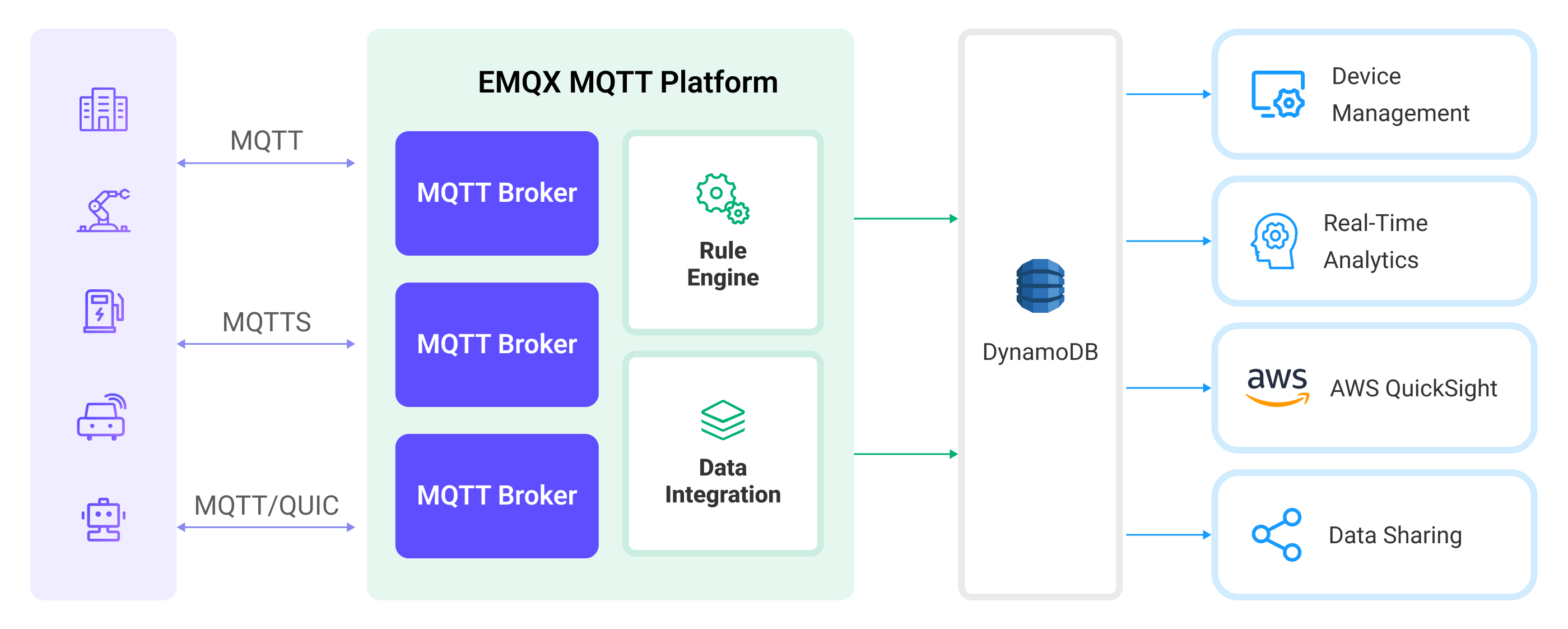
将 MQTT 数据摄取到 DynamoDB 的工作流程如下:
- 消息发布和接收:无论是连接车辆、工业物联网系统还是能源管理平台的物联网设备,都通过 MQTT 协议成功连接到 EMQX,并向特定主题发布 MQTT 消息。当 EMQX 接收到这些消息时,它将在其规则引擎中启动匹配过程。
- 消息数据处理:当消息到达时,它会通过规则引擎进行处理,然后由 EMQX 中定义的规则处理。规则根据预定义的标准确定哪些消息需要路由到 DynamoDB。如果任何规则指定了消息载荷转换,那么这些转换将被应用,例如转换数据格式、过滤出特定信息,或用额外的上下文丰富载荷。
- 数据写入到 DynamoDB:一旦规则引擎确定一条消息需要存储到 DynamoDB,它将触发一个将消息转发到 DynamoDB 的动作。处理过的数据将被无缝写入 DynamoDB 数据库的集合中。
- 数据存储和利用:数据存储在 DynamoDB 后,企业可以利用其查询能力应用于各种用例。例如,在连接车辆领域,存储的数据可以用于通知车队管理系统关于车辆健康状况、根据实时指标优化路线规划或跟踪资产。类似地,在工业物联网设置中,数据可能用于监控机械状态、预测维护或优化生产计划。
特性与优势
与 DynamoDB 的数据集成提供了一系列特性和优势,确保了数据传输、存储和利用的高效性:
- 实时数据流:EMQX 专为处理实时数据流而构建,确保了从源系统到 DynamoDB 的数据传输的高效性和可靠性。它使组织能够实时捕获和分析数据,非常适合需要立即洞察和行动的用例。
- 数据转换的灵活性:EMQX 提供了强大的基于 SQL 的规则引擎,允许组织在将数据存储到 DynamoDB 之前进行预处理。它支持各种数据转换机制,如过滤、路由、聚合和丰富,使组织能够根据他们的需求塑造数据。
- 灵活的数据模型:DynamoDB 使用键值对和文档数据模型,适用于存储和管理结构化的设备事件与消息数据,能够轻松存储不同的 MQTT 消息结构。
- 强大的扩展能力:EMQX 提供了集群扩展能力,能够根据设备连接与消息量实现无缝的水平扩展;DynamoDB 无需管理服务器或基础设施,自动处理底层的资源管理和扩展。两者结合能够实现高性能、高可靠的数据存储与扩展。
准备工作
本节介绍了在 EMQX 中创建 DynamoDB 数据集成 之前需要做的准备工作,包括安装 DynamoDB、创建数据表定义文件以及数据表。
前置准备
安装 DynamoDB 本地服务器
使用以下命令在本地运行 DynamoDB 服务器:
- 访问 ID:
root - 访问密钥:
public - 区域:
us-west-2
bashdocker run -d -p 8000:8000 --name dynamodb-local \ -e AWS_ACCESS_KEY_ID=root \ -e AWS_SECRET_ACCESS_KEY=public \ -e AWS_DEFAULT_REGION=us-west-2 \ amazon/dynamodb-local:2.4.0- 访问 ID:
准备一份数据表定义文件,将其存放到当前目录,并取名为
mqtt_msg.json,该表含义如下:- 定义
device_id为主键中的哈希键(分区键)。 - 定义
timestamp为主键中的范围键(排序键)。 - 定义一个名为
device_id的属性,其类型为字符串(S)。 - 定义一个名为
timestamp的属性,其类型为数字(N)。
json{ "TableName": "mqtt_msg", "AttributeDefinitions": [ { "AttributeName": "device_id", "AttributeType": "S" }, { "AttributeName": "timestamp", "AttributeType": "N" } ], "KeySchema": [ { "AttributeName": "device_id", "KeyType": "HASH" }, { "AttributeName": "timestamp", "KeyType": "RANGE" } ], "ProvisionedThroughput": { "ReadCapacityUnits": 5, "WriteCapacityUnits": 5 } }- 定义
使用 Docker 运行
aws-cli命令,通过这份文件创建一个新的表:bashdocker run --rm -v $PWD:/dynamo_data \ -e AWS_ACCESS_KEY_ID=root \ -e AWS_SECRET_ACCESS_KEY=public \ -e AWS_DEFAULT_REGION=us-west-2 \ amazon/aws-cli:2.15.57 dynamodb create-table \ --cli-input-json file:///dynamo_data/mqtt_msg.json \ --endpoint-url http://host.docker.internal:8000使用 Docker 运行
aws-cli命令,检查表创建是否成功:bashdocker run --rm \ -e AWS_ACCESS_KEY_ID=root \ -e AWS_SECRET_ACCESS_KEY=public \ -e AWS_DEFAULT_REGION=us-west-2 \ amazon/aws-cli:2.15.57 dynamodb list-tables \ --endpoint-url http://host.docker.internal:8000如果创建成功,将会看到以下输出:
json{ "TableNames": [ "mqtt_msg" ] }
创建连接器
在创建 DynamoDB Sink 之前,您需要创建一个 DynamoDB 连接器,以便 EMQX 与 DynamoDB 服务建立连接。以下示例假定您在本地机器上同时运行 EMQX 和 DynamoDB。如果您在远程运行 DynamoDB 和 EMQX,请相应地调整设置。
转到 Dashboard 集成 -> 连接器 页面。点击页面右上角的创建。
在连接器类型中选择 DynamoDB,点击下一步。
在 配置 步骤,配置以下信息:
- 连接器名称:应为大写和小写字母及数字的组合,例如:
my_dynamodb。 - DynamoDB 区域:填写
us-west-2。 - DynamoDB 地址:填写
http://127.0.0.1:8000。 - 连接访问 ID:填写
root。 - 连接访问密钥:填写
public。
- 连接器名称:应为大写和小写字母及数字的组合,例如:
点击创建按钮完成连接器创建。
在弹出的创建成功对话框中您可以点击创建规则,继续创建规则以指定需要写入 DynamoDB 的数据。您也可以按照创建消息存储 Sink 规则和创建事件记录 Sink 规则章节的步骤来创建规则。
创建消息存储 Sink 规则
本节演示了如何在 Dashboard 中创建一条规则,用于处理来自源 MQTT 主题 t/# 的消息,并通过配置的 Sink 将处理后的结果写入到 DynamoDB 的数据表 mqtt_msg 中。
转到 Dashboard 集成 -> 规则页面。
点击页面右上角的创建。
输入规则 ID
my_rule。如需实现对指定主题消息的转发,例如将t/#主题的 MQTT 消息转发至 DynamoDB,在 SQL 编辑器中输入以下 SQL 语法:注意:如果您希望制定自己的 SQL 语法,需要确保规则选出的字段(SELECT 部分)包含所有 SQL 模板中用到的变量。
sqlSELECT * FROM "t/#"TIP
如果您初次使用 SQL,可以点击 SQL 示例 和启用调试来学习和测试规则 SQL 的结果。
点击右侧的添加动作按钮,为规则在被触发的情况下指定一个动作。通过这个动作,EMQX 会将经规则处理的数据发送到 DynamoDB。
在动作类型下拉框中选择
DynamoDB,保持动作下拉框为默认的创建动作选项,您也可以选择一个之前已经创建好的 DynamoDB Sink。此处我们创建一个全新的 Sink 并添加到规则中。输入 Sink 名称,名称应为大/小写字母和数字的组合。
从连接器下拉框中选择刚刚创建的
my_dynamodb。您也可以通过点击下拉框旁边的按钮创建一个新的连接器。有关配置参数,请参见创建连接器。配置以下设置:
表:填写之前创建的
mqtt_msg表名称。哈希键:使用客户端 ID 作为哈希键,输入
${clientid}。范围键(可选):使用消息时间戳作为范围键,输入
${timestamp}。消息模版:留空,表示将整个消息转发给 DynamoDB,实际值为 JSON 模版数据。
如果在模板中使用未定义的占位符变量,您可以切换未定义变量作为 NULL 开关(位于消息模板上方)来定义规则引擎的行为:
关闭(默认):规则引擎可以将字符串
undefined插入数据库。启用:允许规则引擎在变量未定义时将
NULL插入数据库。TIP
如果可能,应该始终启用此选项;禁用该选项仅用于确保向后兼容性。
备选动作(可选):如果您希望在消息投递失败时提升系统的可靠性,可以为 Sink 配置一个或多个备选动作。当 Sink 无法成功处理消息时,这些备选动作将被触发。更多信息请参见:备选动作。
高级配置(可选):根据情况配置同步/异步模式,队列与批量等参数,详细请参考 Sink 的特性。
在完成创建之前,您可以点击测试连接来测试 Sink 可以连接到 DynamoDB 服务器。
点击添加按钮完成 Sink 创建,新建的 Sink 将被添加到动作输出列表中。
回到创建规则页面,对配置的信息进行确认,点击创建。一条规则应该出现在规则列表中。
现在您已成功创建了通过 Sink 将数据转发到 DynamoDB 的规则,同时在规则页面的动作(Sink) 标签页可以看到新建的 DynamoDB Sink。
您还可以点击 集成 -> Flow 设计器查看拓扑,通过拓扑可以直观的看到,主题 t/# 下的消息在经过规则 my_rule 解析后被发送到 DynamoDB 中。
创建事件记录 Sink 规则
本节展示如何创建用于记录客户端上/下线状态的规则,并通过配置的 Sink 将记录写入到 DynamoDB 的数据表 mqtt_msg 中。
TIP
为了演示方便,上下线消息也设置为复用 mqtt_msg 表。
创建规则和配置 Sink 的步骤与创建消息存储 Sink 规则中的步骤相似,不同之处在于 SQL 规则语法和 SQL 模板。
客户端上/下线状态记录的 SQL 规则语法如下所示:
SELECT
str(event) + timestamp as id, *
FROM
"$events/client_connected", "$events/client_disconnected"测试规则
使用 MQTTX 向 t/1 主题发布消息,此操作同时会触发上下线事件:
mqttx pub -i emqx_c -t t/1 -m '{ "msg": "hello DynamoDB" }'分别查看两个 Sink 运行统计,命中、发送成功次数均 +1。触发上下线事件,命中及发送成功次数会 +2。
查看数据是否已经写入表中,mqtt_msg 表:
docker run --rm \
-e AWS_ACCESS_KEY_ID=root \
-e AWS_SECRET_ACCESS_KEY=public \
-e AWS_DEFAULT_REGION=us-west-2 \
amazon/aws-cli:2.15.57 dynamodb scan \
--table-name=mqtt_msg \
--endpoint-url http://host.docker.internal:8000输出如下:
{
"Items": [
{
"metadata": {
"S": "{\"rule_id\":\"90d98f59\"}"
},
"peerhost": {
"S": "127.0.0.1"
},
"clientid": {
"S": "emqx_c"
},
"flags": {
"S": "{\"retain\":false,\"dup\":false}"
},
"node": {
"S": "emqx@127.0.0.1"
},
"qos": {
"N": "0"
},
"payload": {
"S": "{ \"msg\": \"hello DynamoDB\" }"
},
"pub_props": {
"S": "{\"User-Property\":{}}"
},
"publish_received_at": {
"N": "1678263363503"
},
"topic": {
"S": "t/1"
},
"id": {
"S": "0005F65F239F03FEF44300000BB40002"
},
"event": {
"S": "message.publish"
},
"username": {
"S": "undefined"
},
"timestamp": {
"N": "1678263363503"
}
},
{
"conn_props": {
"S": "{\"User-Property\":{},\"Request-Problem-Information\":1}"
},
"peername": {
"S": "127.0.0.1:59582"
},
"metadata": {
"S": "{\"rule_id\":\"703890a5\"}"
},
"clientid": {
"S": "emqx_c"
},
"is_bridge": {
"S": "false"
},
"keepalive": {
"N": "30"
},
"proto_ver": {
"N": "5"
},
"proto_name": {
"S": "MQTT"
},
"connected_at": {
"N": "1678263363499"
},
"receive_maximum": {
"N": "32"
},
"sockname": {
"S": "127.0.0.1:1883"
},
"mountpoint": {
"S": "undefined"
},
"node": {
"S": "emqx@127.0.0.1"
},
"id": {
"S": "client.connected1678263363499"
},
"expiry_interval": {
"N": "0"
},
"event": {
"S": "client.connected"
},
"username": {
"S": "undefined"
},
"timestamp": {
"N": "1678263363499"
},
"clean_start": {
"S": "true"
}
},
{
"reason": {
"S": "normal"
},
"peername": {
"S": "127.0.0.1:59582"
},
"metadata": {
"S": "{\"rule_id\":\"703890a5\"}"
},
"clientid": {
"S": "emqx_c"
},
"proto_ver": {
"N": "5"
},
"proto_name": {
"S": "MQTT"
},
"sockname": {
"S": "127.0.0.1:1883"
},
"disconn_props": {
"S": "{\"User-Property\":{}}"
},
"node": {
"S": "emqx@127.0.0.1"
},
"id": {
"S": "client.disconnected1678263363503"
},
"event": {
"S": "client.disconnected"
},
"disconnected_at": {
"N": "1678263363503"
},
"username": {
"S": "undefined"
},
"timestamp": {
"N": "1678263363503"
}
}
],
"Count": 3,
"ScannedCount": 3,
"ConsumedCapacity": null
}